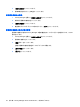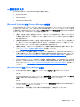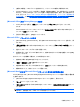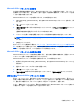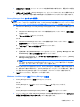HP ProtectTools User Guide-Windows XP, Windows Vista, Windows 7 (November 2009)
3.
チャット セッションの履歴フォルダーを指定するには、[参照]をクリックしてフォルダーを探し
てから、[OK]をクリックします。
4.
セッションを閉じるときに自動的にセッションを暗号化して保存するには、[安全なチャット履
歴を自動的に保存]チェック ボックスにチェックを入れます。
5.
[OK]をクリックします。
[Privacy Manager チャット]ウィンドウでのチャット
Privacy Manager Chat を開始すると、Windows Live Messenger で[Privacy Manager チャット]ウィン
ドウが開きます。Privacy Manager Chat の使い方は、一般的な Windows Live Messenger の使い方と
同様です。ただし、以下の機能は[Privacy Manager チャット]ウィンドウでのみ利用できます。
●
[保存]:このボタンをクリックすると、設定時に指定したフォルダーにチャット セッションが保
存されます。セッションを閉じるたびに自動的に保存するよう Privacy Manager Chat を設定す
ることもできます。
●
[すべて非表示]と[すべて表示]:各ボタンをクリックすると、[セキュア通信]ウィンドウに表示さ
れているメッセージが展開されたり折りたたまれたりします。メッセージのヘッダーをクリック
して、個々のメッセージの非表示と表示を切り替えることもできます。
●
[相手確認]:このボタンをクリックすると、相手からの認証が要求されます。
●
[ロック]:このボタンをクリックすると、[Privacy Manager チャット]ウィンドウが閉じて[チャッ
トの登録]ウィンドウに戻ります。再び[セキュア通信]ウィンドウを表示するには、[セッションの
再開]をクリックし、選択したセキュリティ ログオン方法で認証します。
●
[送信]:このボタンをクリックすると、暗号化されたメッセージが相手に送信されます。
●
[署名して送信]:このチェック ボックスにチェックを入れると、メッセージに電子署名が付加さ
れ、メッセージが暗号化されます。メッセージが改ざんされると、受信者がメッセージを受け
取ったときに、無効なメッセージとしてマークされます。署名付きメッセージを送信するたびに
認証が必要です。
●
[非表示で送信]:このチェック ボックスにチェックを入れるとメッセージが暗号化され、メッ
セージの見出しのみを表示して送信されます。相手がメッセージの内容を読むには、認証する必
要があります。
チャット履歴の表示
Privacy Manager Chat:Live Messenger History Viewer には、暗号化された Privacy Manager Chat
セッション ファイルが表示されます。セッションは、[Privacy Manager チャット]ウィンドウの[保
存]をクリックするか、Privacy Manager の[チャット]タブで自動保存を設定することによって保存さ
れます。このビューアーには、セッションごとに、(暗号化された)連絡先のスクリーン名と、セッ
ションの開始日時と終了日時が表示されます。初期設定では、設定したすべての電子メール アカウン
トのセッションが表示されます。[履歴を表示]メニューを使用すると、特定のアカウントのみを選択
して表示できます。
このビューアーでは、以下のタスクを実行できます。
●
63 ページの 「すべてのセッションの公開」
●
63 ページの 「特定のアカウントのセッションの公開」
●
63 ページの 「セッション ID の表示」
●
64 ページの 「セッションの表示」
62
第 9 章 Privacy Manager for HP ProtectTools(一部のモデルのみ)